 Da jeg anmeldte en Samsung som bare var noen måneder gammel for et år siden Galaxy Med III mini skrev jeg om at den er en utrolig fantastisk telefon for sin pris og ytelse, og min mening har ikke endret seg mye siden den gang. Men det som har endret seg er mengden akkumulert erfaring med det, og over tid oppdaget jeg ikke bare alle dens muligheter, men dessverre også noen feil, hvorav den mest irriterende var den manglende knappen for å flytte applikasjoner til SD-kortet, fraværet av som over tid på grunn av kun 5 GB internminne begynte å vise seg mer og mer.
Da jeg anmeldte en Samsung som bare var noen måneder gammel for et år siden Galaxy Med III mini skrev jeg om at den er en utrolig fantastisk telefon for sin pris og ytelse, og min mening har ikke endret seg mye siden den gang. Men det som har endret seg er mengden akkumulert erfaring med det, og over tid oppdaget jeg ikke bare alle dens muligheter, men dessverre også noen feil, hvorav den mest irriterende var den manglende knappen for å flytte applikasjoner til SD-kortet, fraværet av som over tid på grunn av kun 5 GB internminne begynte å vise seg mer og mer.
Dessverre har alle modeller dette problemet Galaxy S III mini med betegnelsen GT-I8190 eller GT-I8190N, og selv om Samsung med stor sannsynlighet vet om det, gjør den ingenting med det, og i stedet for å oppdatere programvaren, bestemte den seg for å gi ut en forbedret S III mini med betegnelsen VE i januar i fjor, som har en nyere versjon av fastvaren og forbedret prosessor. Men du kan rett og slett ikke gjøre den klassiske S III mini til en VE-versjon, uansett hvor hardt du prøver og om manglende evne til å bruke et SD-kort plager deg eller du bare vil ha en telefon med en nyere versjon av operativsystemet Android, denne veiledningen er bare for deg.
//
For bare noen år siden ville en "manuell" systemoppdatering ha kostet flere timers arbeid, men tiden har gått på en slik måte at denne tilsynelatende komplekse oppgaven kan gjennomføres på noen få titalls minutter, og dessuten uten risiko for at du smarttelefonen blir en "murstein", det vil si en ødelagt maskinvare som kan brukes for ... hvem vet hva. Dessuten, installasjon Androidfor 4.4.4 eller CyanogenMod 11 på Samsung Galaxy Med III mini blir telefonen betydelig raskere, for sammenlignet med 4.1.2 er KitKat mer optimalisert og CyanogenMod-versjonen er også uten den ofte kritiserte TouchWiz. Men det endrer ikke det faktum at hvis du installerer 300 applikasjoner som kjører i bakgrunnen og ytterligere 80 widgets på smarttelefonen, hvordan brukere Androiddu ofte liker å gjøre og deretter forbanne hvordan deres "dritt" er fryktelig treg, kan du si farvel til flyt.
På forhånd ville vært bra varsle, at under prosessen med å blinke en ny ROM, vil alle brukerdataene dine gå tapt og telefonen vil være i samme tilstand som om du nettopp hadde kjøpt den, så vi anbefaler at du lager en liste over appene du bruker, tilbake opp bilder, musikk og andre medier til datamaskinen og flytt kontaktene dine til SIM-kortet. Og hva trenger du? Samsung selvfølgelig Galaxy S III mini (GT-I8190) ladet minst 50 %, PC, USB-kabel for å koble telefonen til PC, installert nødvendig sjåfører et program Odin3.
Hvis alt er oppfylt, kan vi starte den første av tre deler av prosedyren, som kan virke lang, men i finalen tar det bare et øyeblikk. Den første delen handler om å roote selve smarttelefonen.
(Vær oppmerksom på at rooting annullerer garantien din, da dette er uautorisert tilgang til systemet, men rooting er helt nødvendig for å laste opp en egendefinert ROM. Heldigvis finnes det også ulike "unroots" som burde få alt til å gå knirkefritt i tilfelle et krav )
- Fra lenken her last ned, installer og kjør iRoot-applikasjonen
- Vi kobler til ved hjelp av en USB-kabel Galaxy S III mini til PC
- I Innstillinger > Utvikleralternativer aktiverer vi alternativet "USB Debugging" (USB Debugging)
- iRoot oppdager og klargjør enheten for root etter oppdatering av databasen
- Vi klikker på "ROOT"-knappen (se bilde)
- Enheten vil rote og starte på nytt etter en stund
- Rooting av enheten er fullført.
- Hvis du kjører et antivirus på smarttelefonen din, vil den sannsynligvis rapportere tilstedeværelsen av et virus i en av de nye appene, men det er ingenting å bekymre seg for, så vi velger alternativet "ignorer" eller noe lignende.
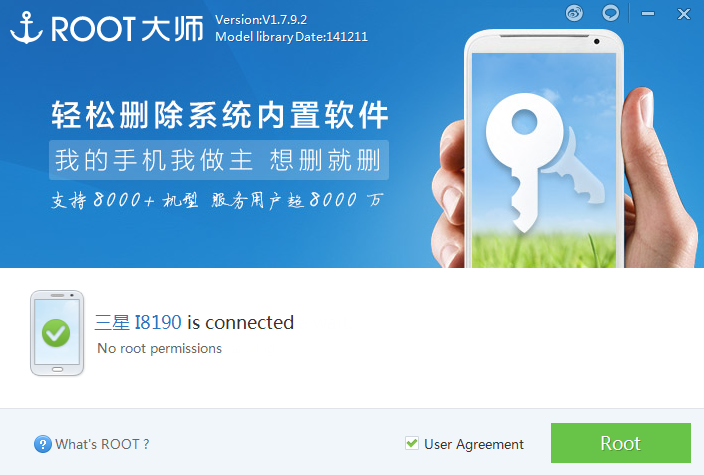
Den første delen er bak oss, nå er det på tide å laste opp vår egen gjenopprettingsmodus til smarttelefonen, takket være den vil vi da kunne laste opp vår egen tilpassede ROM, dvs. Android 4.4.4 KitKat, henholdsvis CyanogenMod 11.
- Fra lenken her vi laster ned filen til PC ClockworkMod recovery.tar.md5 henter vi fra arkivet
- La oss kjøre Odin3
- Vi slår den av Galaxy Med III mini og vi går inn i nedlastingsmodus. Vi kommer dit ved å holde inne volum ned-knappen, hjem-knappen og strømknappen samtidig på enheten som er slått av, til vi ser skjermen med påskriften «ADVARSEL».
- Bruk volum opp-knappen for å fortsette til nedlastingsmodus.
- I Odin3 klikker du på "AP" (eller "PDA", det varierer etter versjon) og velger filen recovery.tar.md5
- La oss sørge for at i tillegg til "AP", bare "Auto Reboot" og "F. Tilbakestill tid", eller så gjør vi det (se bilde)
- Smarttelefonen må være koblet til PC-en, samt de nevnte driverne installert og "USB Debugging" slått på
- Vi klikker på "START"-knappen
- ClockworkMod vil bli lastet inn på enheten din, Galaxy S III mini starter på nytt etter en stund
- Etter noen sekunder fra omstart, skal innlastingen av den tilpassede gjenopprettingsmodusen være fullført
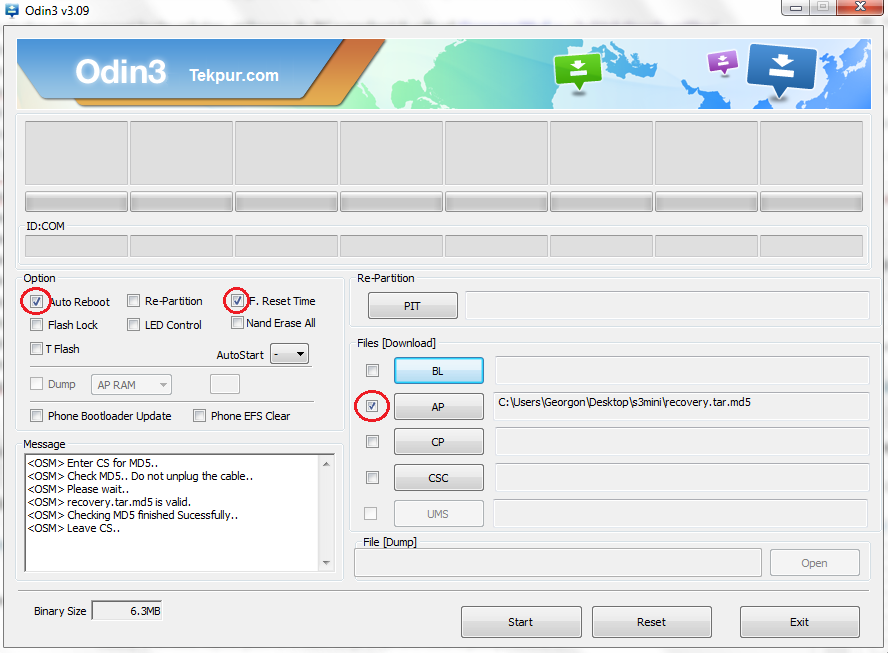
Enheten har nå sin egen gjenopprettingsmodus i form av ClockworkMod. Noen foretrekker kanskje TWRP, men det kan ha et verifikasjonsproblem når du flasher ROM. Nå ligger den siste delen foran oss, som er å laste opp selve ROM-en.
- Hvis alle trinnene beskrevet ovenfor er oppfylt, vil vi laste ned til PC-en fra de gitte koblingene CyanogenMod 11 a Google Apps-pakke
- Det er også mulig å laste ned en pakke med flere applikasjoner inkl. f.eks. Google Chrome, men det kan være et størrelsesproblem under installasjonen, men tilleggsapplikasjoner kan alltid lastes ned fra Google Play Store
- !Vi henter ikke ut noe!
- Vi kopierer de nedlastede .ZIP-filene hvor som helst på telefonens SD-kort, eller til og med i telefonens interne minne
- Vi slår av telefonen og slår den på i gjenopprettingsmodus ved å holde inne volum opp-knappen, hjem-knappen og strømknappen samtidig i omtrent 10 sekunder
- I gjenopprettingsmodus beveger vi oss opp/ned ved å bruke knappene for å øke/redusere volumet, bekreft valget ved å trykke på strømknappen
- I gjenopprettingsmodus, velg alternativet "tørk data/fabrikkinnstilling", deretter "tørk cachepartisjon" og i "Avansert" velg "tørk dalvik cache"
- Vi velger alternativet "installer zip fra sdcard", etterfulgt av "velg zip fra ekstern sdcard“
- Vi vil finne en .zip-fil med CyanogenMod med et navn som ligner på "cm11.0_golden.nova..." og installere den
- Vi vil da gjøre det samme med pakken med Google-applikasjoner hvis navn starter med "pa_gapps"
- Hvis alt er gjort, velger vi alternativet "start systemet på nytt nå", og enheten vil starte på nytt
- Den første oppstarten bør ta opptil noen minutter, men hvis ventetiden er lengre enn 5-10 minutter, hold inne strømknappen, enheten vil starte på nytt igjen, denne gangen vellykket
- Selv før du slår på, er noen applikasjoner oppdatert
- Og det er gjort! Sett din egen Galaxy Med III mini som du trenger, Android KitKat på denne enheten er virkelig fantastisk, og du vil definitivt ikke angre på beslutningen din om å oppgradere systemet, det er en fin forandring fra 4.1.2 på alle måter, inkludert flytting av apper til SD-kort som fungerer! (se bilder)
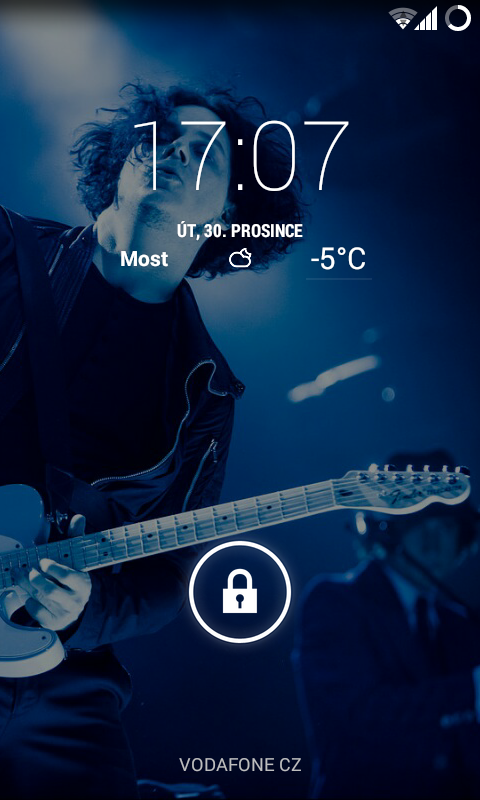
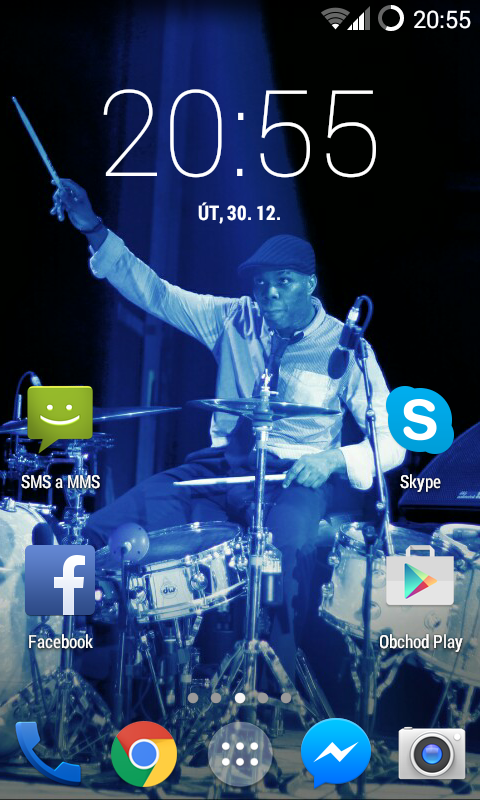
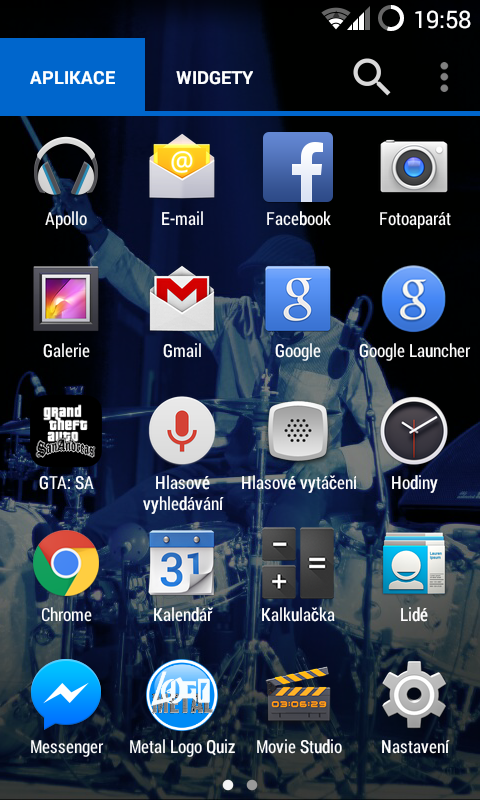
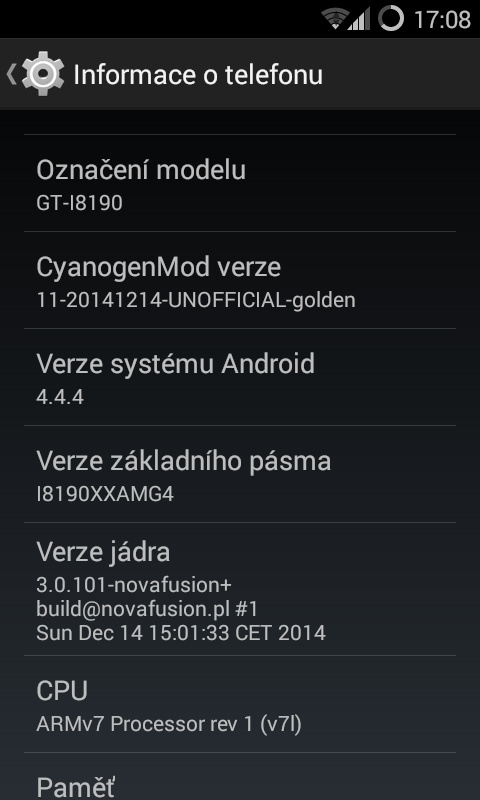
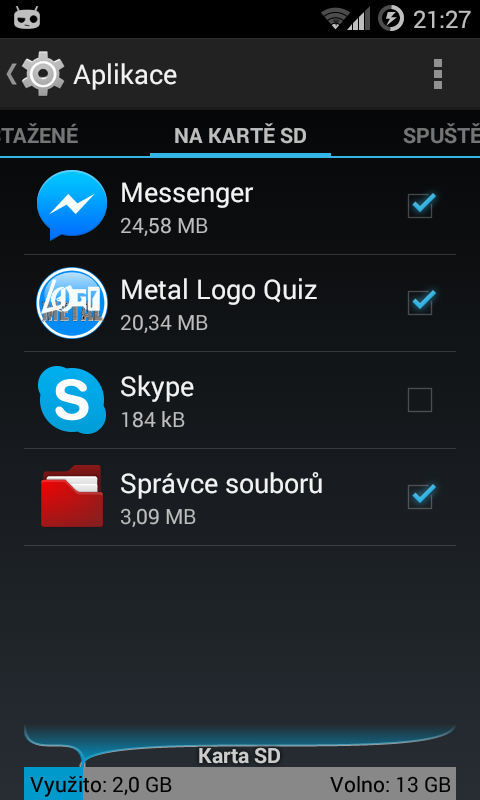
For Samsung Galaxy CyanogenMod 12 s er også tilgjengelig med III mini Androidem 5.0.1 Lollipop, men den nåværende betakonstruksjonen krasjer mye og er ustabil, pluss ikke noe fungerende kamera. Prosedyren gitt her er eksklusiv for Samsung Galaxy S III mini (GT-I8190), men for mange andre Android enhet, er installering av en tilpasset ROM lik og skiller seg ofte bare ved å laste ned en annen ROM-versjon fra en lenke her.
//